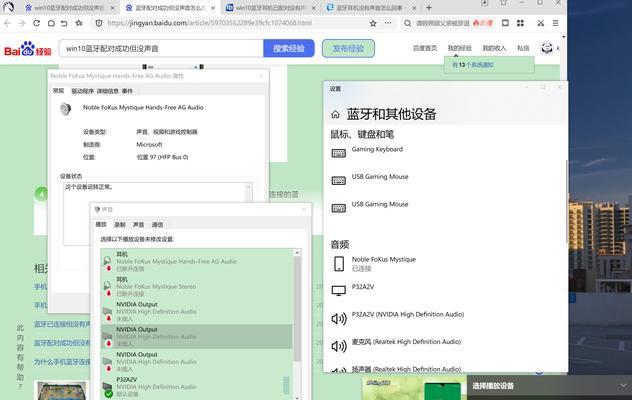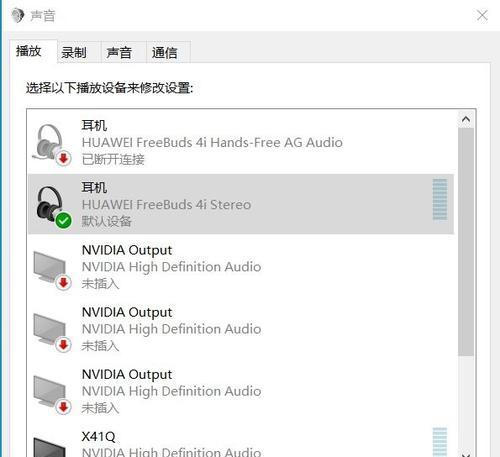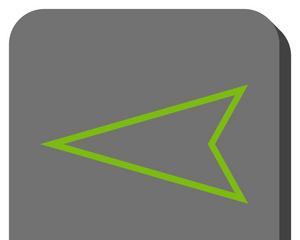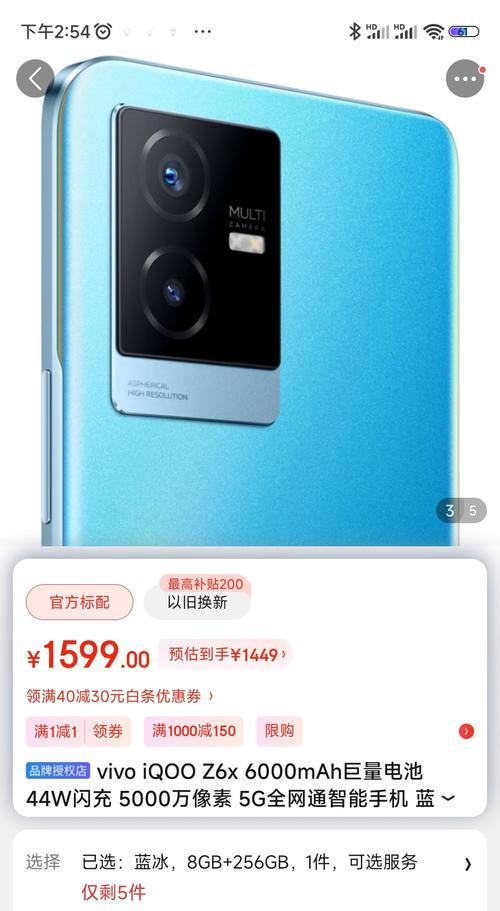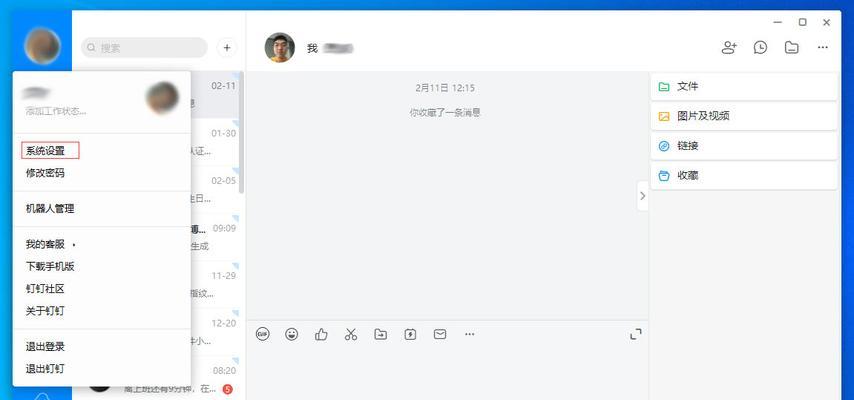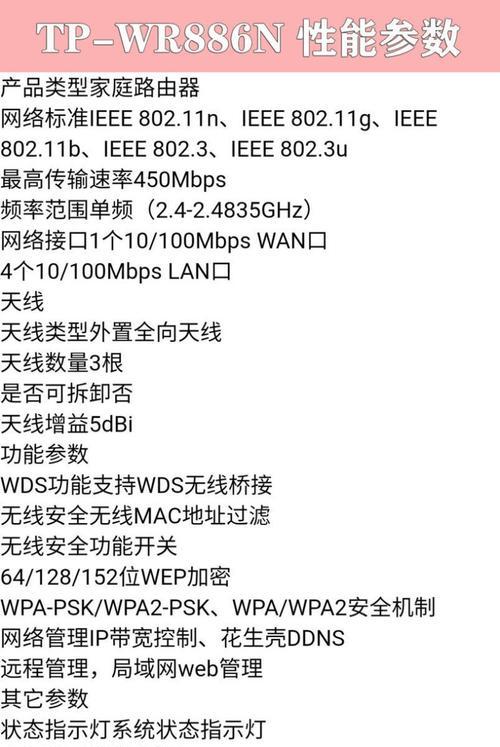电脑蓝牙开启无声音怎么修复?全面解决方案指南
开篇核心突出:在使用电脑时,我们有时会遇到蓝牙开启却无声音的烦恼。面对这样的问题,用户往往束手无策。本文将详细探讨电脑蓝牙开启无声音的可能原因及修复步骤,帮助用户迅速且有效地解决这一问题。
一、理解问题:为什么电脑蓝牙开启无声音
在我们着手修复之前,有必要先了解问题的根源。蓝牙设备无声音可能由多种因素引起,包括但不限于蓝牙配置错误、音频驱动故障、系统设置问题或蓝牙设备本身故障。
1.蓝牙驱动程序过时或损坏
驱动程序是电脑与蓝牙设备通信的桥梁。驱动程序过时或已损坏时,音频传输就会中断。
2.系统音频设置不当
系统音频设置如果不正确,将导致声音无法通过蓝牙输出。
3.蓝牙设备与电脑连接问题
有时是蓝牙设备与电脑之间的连接问题导致无法传输声音数据。
4.硬件问题
电脑的蓝牙硬件模块故障或损坏也可能导致声音输出失败。
二、诊断与修复:逐步排查与解决
接下来,我们将一步一步地指导您如何诊断并修复电脑蓝牙开启无声音的问题。
1.检查蓝牙设备电量和连接状态
确保蓝牙耳机或其他音频设备已充满电且处于可发现状态。尝试重新配对设备,以确保连接是稳定的。
2.更新或重新安装蓝牙驱动程序
进入设备管理器,找到蓝牙选项并右键点击。
选择“更新驱动程序”尝试自动搜索更新。
如果自动更新无效,访问电脑制造商官网下载最新的蓝牙驱动程序手动安装。
3.校验系统音频设置
检查任务栏右下角的声音图标,确认蓝牙音频设备已经被选为默认播放设备。
打开控制面板中的“音频设置”,确保正确的输出和输入设备被选择。
4.检查电脑的蓝牙硬件
尝试在设备管理器中启用或禁用蓝牙适配器。
如果问题依旧,可能需要联系电脑制造商或专业人士检查硬件状态。
5.利用Windows故障排除工具
Windows系统提供了一个内置的音频播放故障排除工具,可以帮助用户快速定位并解决问题。
在搜索栏输入“故障排除”,选择“硬件和设备”。
按照提示操作,让系统自动检测并修复相关问题。
6.更新Windows系统
有时候,系统更新可以解决兼容性问题,包括蓝牙音频问题。
进入设置,选择“更新和安全”。
点击“检查更新”,安装所有可用的更新。
7.重启电脑和蓝牙设备
有时候,最简单的解决方案就是重启。重启电脑及蓝牙设备后,问题有可能迎刃而解。
三、扩展阅读:预防与维护
为了避免蓝牙无声音问题再次发生,用户应当进行一些预防性的维护工作:
1.定期更新驱动程序
定期检查并更新电脑驱动程序,确保其符合最新的系统要求。
2.保持系统更新
及时安装Windows更新,保持系统和软件的最新状态。
3.管理蓝牙设备连接
避免连接过多蓝牙设备,以防冲突。
4.注意使用环境
确保蓝牙设备处于电脑的有效连接范围内,并尽量避免干扰。
通过以上细致的步骤分析和指导,相信读者已经能够掌握电脑蓝牙开启无声音的修复方法。遇到类似问题时,可以参照本文的方法逐一排查,并根据自身情况采取相应的解决措施。如果在尝试了这些方法之后问题仍未解决,建议联系专业技术支持或电脑制造商获得进一步的帮助。
综合以上,电脑蓝牙开启无声音的问题虽然可能令人困扰,但通过正确的故障诊断和修复步骤,往往可以轻松解决。希望本文能为您提供足够的信息和指导,使您能够顺利地解决电脑蓝牙音频问题。